Poprawka: Garry's Mod ulega awarii podczas uruchamiania na PC
Miscellanea / / September 01, 2022
Garry’s Mod, znany również jako GMod, to bardzo popularna gra typu sandbox. Pomimo tego, że jest tak popularny, jak wszystkie inne gry, to również ma swój własny udział w problemach, które zostały zgłoszone przez użytkowników. Najczęstszym problemem w każdej grze jest awaria. Garry’s Mod również ma problemy z awariami, które mogą wystąpić z różnych powodów. Jeśli napotykasz ten sam problem na swoim komputerze z systemem Windows, czytaj dalej ten artykuł, ponieważ udostępniliśmy wyselekcjonowaną listę skutecznych rozwiązań.

Wydany w 2006 roku Garry’s Mod to gra typu sandbox opracowana przez Facepunch Studios i wydana przez Valve. Gra jest dostępna na wszystkich głównych platformach, w tym Windows, Mac OS X i Linux. Możesz doświadczyć zarówno trybów jednoosobowych, jak i wieloosobowych.
Problem z awarią z Mod Garry'ego może wystąpić z wielu powodów, takich jak mała ilość pamięci RAM, niewłaściwe ustawienia w grze, przestarzałe/wadliwe sterowniki lub niezgodna wersja DirectX. Przyjrzyjmy się bardziej szczegółowo, co powoduje awarię Garry’s Mod na twoim komputerze, abyśmy mogli lepiej zrozumieć problem, a w przyszłości łatwo będzie go naprawić, jeśli się pojawi ponownie.
Zawartość strony
- Oto powody, dla których Garry's Mod ulega awarii na Twoim komputerze
-
Oto jak naprawić awarię Garry'ego podczas uruchamiania na komputerze PC
- Rozwiązanie 1: Sprawdź, czy Twój komputer spełnia minimalne wymagania
- Rozwiązanie 2: Uruchom ponownie komputer
- Rozwiązanie 3: Sprawdź integralność plików gry
- Rozwiązanie 4: Wyłącz synchronizację Steam Cloud
- Rozwiązanie 5: Zaktualizuj sterownik karty graficznej
- Rozwiązanie 6: Uruchom Garry's Mod z uprawnieniami administratora
- Rozwiązanie 7: Zmień nazwę folderu Team Fortress 2
- Rozwiązanie 8: Zmień opcję uruchamiania
- Rozwiązanie 9: Sprawdź, czy nie ma uszkodzonych dodatków
- Rozwiązanie 10: Zainstaluj ponownie grę
- Ostatnie słowa
Oto powody, dla których Garry's Mod ulega awarii na Twoim komputerze
- Ustawienia w grze, takie jak liczba klatek na sekundę, ustawienia graficzne, mogą pogorszyć wrażenia z gry, jeśli nie są prawidłowo skonfigurowane. Dlatego zawsze należy zachować ostrożność podczas zmiany ustawień domyślnych.
- Gra może używać starszej wersji DirectX, która nie jest z nią kompatybilna. Aby gra działała płynnie, należy zmienić wersję DirectX.
- Uszkodzony lub przestarzały sterownik graficzny może powodować wiele problemów. Dlatego upewnij się, że sterownik nie jest uszkodzony ani nie zawiera przestarzałej wersji.
- Musisz zweryfikować integralność plików gry, zanim będziesz mógł w nią zagrać. Kroki są wymienione w dalszej części tego artykułu.
- Chociaż synchronizacja Stream Could jest przydatną funkcją do tworzenia kopii zapasowych danych gry, nie była tak przydatna dla wielu osób, ponieważ powodowała awarię gry. Wyłączenie tej funkcji może rozwiązać problem z awarią.
Oto jak naprawić awarię Garry'ego podczas uruchamiania na komputerze PC
Na szczęście istnieje kilka rozwiązań, które pomogły wielu użytkownikom w naprawieniu problemu z awarią w Garry's Mod. Miejmy nadzieję, że przynajmniej jeden z nich będzie działał również dla Ciebie. Upewnij się, że sprawdziłeś problem po zastosowaniu każdej poprawki. Zacznijmy rozwiązywanie problemów.
Rozwiązanie 1: Sprawdź, czy Twój komputer spełnia minimalne wymagania
Zanim przejdziemy do zmiany ustawień komputera i gry, zalecamy sprawdzenie, czy spełniasz wszystkie wymagania wymagane do uruchomienia gry Garry’s Mod.
Reklamy
Minimalne wymagania:
- System operacyjny: Windows XP/Vista
- Procesor: procesor 2 GHz lub szybszy
- Pamięć (RAM): 4 GB
- Grafika: 512 GB dedykowanej pamięci VRAM lub więcej
- DirectX: wersja 9.0c
- Przechowywanie: 5 GB wolnego miejsca
Zalecane wymagania:
- System operacyjny: Windows 7/8/8.1/10
- Procesor: procesor 2,5 GHz lub szybszy
- Pamięć: 8 GB lub więcej
- Grafika: 1 GB dedykowanej pamięci VRAM lub więcej
- DirectX: wersja 9.0c
- Pamięć: 20 GB lub więcej wolnego miejsca
Aby sprawdzić te ustawienia na komputerze z systemem Windows, wpisz dxdiag w polu wyszukiwania i naciśnij klawisz Enter. Sprawdź wszystkie wartości i dopasuj do minimalnych/zalecanych wartości ustawionych przez Garry’s Mod. Jeśli Twój komputer spełnia wymagania, świetnie dla Ciebie! Jeśli nie, możesz zaktualizować komputer lub przełączyć się na niższą grafikę i rozdzielczość ekranu.
Rozwiązanie 2: Uruchom ponownie komputer
Jak wspomniano wcześniej, problemy z awariami mogą wystąpić z powodu małej ilości wolnej pamięci RAM na komputerze. Może się to zdarzyć, gdy w tle działa kilka procesów. Prostym i skutecznym rozwiązaniem jest tutaj ponowne uruchomienie urządzenia, które usuwa wszystkie niepotrzebne procesy. Teraz uruchom ponownie grę i sprawdź, czy problem został rozwiązany.
Reklamy
Rozwiązanie 3: Sprawdź integralność plików gry
Jeśli istnieją uszkodzone lub brakujące pliki gry, istnieje duża szansa, że gra się nie uruchomi. Albo nie otworzy się, ani nie ulegnie awarii za każdym razem, gdy spróbujesz uruchomić. W tym miejscu musimy zweryfikować integralność plików gry, aby sprawdzić, czy nie ma brakujących lub uszkodzonych plików.
Na szczęście Steam ma opcję, która pozwala nam sprawdzić integralność pliku. Może również zastąpić brakujące lub uszkodzone pliki, które mogą rozwiązać problem z awarią.
- Zamknij grę Garry’s Mod na swoim komputerze.
- Uruchom Parowy aplikację i kliknij BIBLIOTEKA.
- Kliknij prawym przyciskiem myszy Mod Garry'ego i wybierz Nieruchomości.
- Przejdź do PLIKI LOKALNE tab i kliknij WERYFIKUJ INTEGRALNOŚĆ PLIKÓW GRY. Poczekaj na zakończenie procesu.
- Uruchom grę ponownie i sprawdź, czy problem nadal występuje.
Rozwiązanie 4: Wyłącz synchronizację Steam Cloud
Steam Cloud tworzy kopię zapasową danych gry na serwerze w chmurze. Tak więc, nawet jeśli przypadkowo usuniesz grę, nie ma się czym martwić, dopóki pamiętasz dane swojego konta Steam. Jest to przydatne, ale nie dla wszystkich użytkowników. Ta funkcja prowadzi do awarii Garry's Mod dla niektórych użytkowników, a wyłączenie Steam Cloud zadziałało dla nich. Dlatego powinieneś również wyłączyć tę opcję i sprawdzić, czy oznacza to dla ciebie sukces.
Reklamy
Kroki, aby wyłączyć synchronizację Steam Cloud dla Garry’s Mod:
- Początek Parowy i kliknij BIBLIOTEKA.
- Kliknij prawym przyciskiem myszy Mod Garry'ego i wybierz Nieruchomości.
- Przejdź do AKTUALIZACJE i odznacz Włącz synchronizację Stream Cloud dla Garry’s Mod.
- Kliknij OK zastosować zmiany.
- Uruchom grę ponownie i sprawdź, czy problem został rozwiązany.
Rozwiązanie 5: Zaktualizuj sterownik karty graficznej
Gra może ulec awarii, jeśli komputer ma uszkodzony lub nieaktualny sterownik graficzny. Powinieneś zaktualizować sterownik i sprawdzić, czy może pomóc w rozwiązaniu problemu z awarią. Możesz zaktualizować sterownik za pomocą opcji systemu Windows lub aplikacji innej firmy, takiej jak Łatwy kierowca.
Oto jak zaktualizować sterownik graficzny w systemie Windows:
- W polu wyszukiwania wpisz menadżer urządzeń i uderzył Wchodzić.
- Rozwiń Karty graficzne opcja.
- Kliknij prawym przyciskiem myszy sterownik karty graficznej i wybierz Uaktualnij sterownik.
- Stuknij w Wyszukaj automatycznie sterowniki. Teraz system Windows będzie szukał nowej wersji tego konkretnego sterownika.
- Postępuj zgodnie z instrukcjami wyświetlanymi na ekranie, aby zaktualizować sterownik.
- Restart Twój komputer.
Po zaktualizowaniu sterownika graficznego uruchom Garry's Mod i sprawdź, czy problem nadal występuje.
Rozwiązanie 6: Uruchom Garry's Mod z uprawnieniami administratora
Brak uprawnień administratora może być przyczyną awarii gry na komputerze z systemem Windows. Gra może nie mieć dostępu do niektórych plików z powodu uprawnień. W takich przypadkach musisz zapewnić grze uprawnienia administratora do normalnego uruchomienia. Wykonaj poniższe czynności, aby uruchomić grę z uprawnieniami administratora:
- Kliknij prawym przyciskiem myszy ikonę skrótu Garry’s Mod i wybierz Nieruchomości.
- Przejdź do Zgodność patka.
- Sprawdź Uruchom ten program jako administrator opcja.
- Kliknij Stosować i wtedy OK aby zapisać zmiany.
- Uruchom uruchomienie.
Rozwiązanie 7: Zmień nazwę folderu Team Fortress 2
Reklama
Niektórzy użytkownicy byli w stanie naprawić problem z awarią Garry'ego Mod po zmianie nazwy folderu Team Fortress 2. Iść do Steam -> steamapps -> wspólne i znajdź Team Fortress 2 teczka. Zmień nazwę folderu na Team Fortress 2Test.
Teraz przejdź do Biblioteka Steam, kliknij prawym przyciskiem myszy Team Fortress 2 i wybierz Usuń zawartość lokalną. Uruchom grę i sprawdź, czy problem został rozwiązany.
Rozwiązanie 8: Zmień opcję uruchamiania
Jeśli Garry's Mod ciągle się zawiesza na komputerze z systemem Windows, pomocna może być zmiana opcji uruchamiania. Aby zmienić tę opcję, kliknij prawym przyciskiem myszy ikonę Garry's Mod i wybierz Właściwości. Teraz dotknij Ustaw opcje uruchamiania i wpisz dxlevel81. Zapisz zmiany i uruchom grę.
Rozwiązanie 9: Sprawdź, czy nie ma uszkodzonych dodatków
Możliwe, że zainstalowałeś uszkodzony dodatek do Garry's Mod, który powoduje awarię gry. Oto jak możesz rozwiązać ten problem:
- Otwórz folder instalacyjny Garry’s Mod. Możesz go znaleźć, przechodząc do C >> Program Files (x86) >> Steam >> steamapps >> common.
- W środku garrysmod folder, poszukaj dodatki teczka.
- Zmień nazwę dodatki folder do czegoś innego.
- Początek grę i sprawdź, czy problem został rozwiązany.
Rozwiązanie 10: Zainstaluj ponownie grę
Nawet po zastosowaniu powyższych rozwiązań, jeśli Garry’s Mod ciągle się zawiesza, być może są problemy z instalacją gry. Musisz całkowicie usunąć grę z komputera i przeprowadzić czystą instalację Garry’s Mod. Zawsze pobieraj grę z oficjalnej strony internetowej. Unikaj witryn stron trzecich lub łączy do pobierania.
Ostatnie słowa
W tym przewodniku krótko omówiliśmy powody, dla których Garry's Mod może ulegać awarii na komputerze z systemem Windows. Przyjrzeliśmy się również kilku skutecznym rozwiązaniom. Mam nadzieję, że ten przewodnik był pomocny. Która metoda zadziałała dla Ciebie, daj nam znać w sekcji komentarzy poniżej.

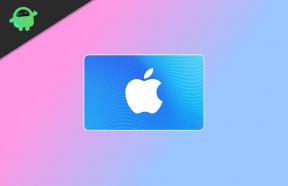

![Pobierz MIUI 11.0.7.0 Globalna stabilna pamięć ROM dla Mi Max 3 [V11.0.7.0.PEDMIXM]](/f/e048de01b6e47f46b2e3c9d96d73a4f1.jpg?width=288&height=384)